Cổng USB không nhận thiết bị phải làm sao?
Laptop của bạn xuất hiện tình trạng cổng USB không nhận thiết bị? Tuy đây là một trong những lỗi ít khi xảy ra, nhưng việc sửa chữa cổng USB vẫn là cần thiết. Trong bài viết này chúng tôi sẽ hướng dẫn bạn sửa lỗi này nhé! Có thể bạn quan tâm dịch vụ sửa laptop - máy tính không nhận USB.
Cách kiểm tra lỗi cổng USB không nhận thiết bị

Bạn xem cổng USB thực sự bị lỗi cổng USB không nhận thiết bị, bởi rất nhiều trường hợp nó chỉ bị lỏng do sử dụng lâu ngày. Cắm USB của bạn vào cổng và lắc nhẹ nhàng để không làm hư hỏng phần cứng, và xem nó có được ghi nhận hay không. Nếu USB không nhận, bạn hãy làm theo các bước dưới đây.
Cách sửa lỗi cổng USB không nhận thiết bị

Khởi động lại máy tính
Đầu tiên sau khi xác định được lỗi cổng USB không nhận thiết bị, bạn hãy tắt máy tính đi và bật lại. Hoạt động này buộc hệ điều hành quét các phần cứng cũ, trong đó có cổng USB và đôi khi làm cho nó hoạt động trở lại.
Cổng USB dính bụi, tiếp xúc kém
Bước xử lý cơ bản nhất khi thấy cổng USB không nhận là bạn hãy vệ sinh cổng USB bằng cách dùng bông khô lau thật sạch bên ngoài. Sau đó, bạn dùng cọ quét thật sâu hoặc bình xịt khí nén vào các khe để vệ sinh thật sạch, sau đó hãy thử kết nối lại.
Lưu ý: Bạn không được vệ sinh bằng dung dịch lỏng để tránh gây hại đến các mạch điện tử trong máy tính.
Xung đột hệ thống và phần mềm
Nếu như các lần sử dụng trước máy tính bạn vẫn nhận USB bình thường thì có thể những nguyên nhân khiến cổng USB không nhận thiết bị là phần mềm xung đột với nhau.
Bạn hãy kiểm tra lại các phần mềm đã cài đặt vào máy tính và tiến hành tắt các phần mềm đó trên hệ thống bằng cách Nhấn phím Windows > Gõ và chọn Task Manager > Chọn các phần mềm bạn muốn tắt > Chọn End task để dừng phần mềm, sau đó cắm USB.
Cổng USB hoặc thiết bị USB bị lỗi
Cổng USB của máy bạn có thể đã bị hư hỏng, lúc này bạn hãy cắm USB vào các cổng USB khác trên máy tính nếu máy bạn có nhiều cổng USB. Nếu các cổng USB khác nhận được USB thì cổng USB kia của bạn đã bị lỗi và cần được đem đi sửa chữa.
Nếu tất cả các cổng trên máy tính đều không nhận USB bạn nên cắm USB đó vào máy tính khác và xem kết quả:
– Máy tính khác nhận được USB thì các cổng USB của bạn đã bị lỗi bạn nên mang đến các trung tâm laptop để được bảo hành, sửa chữa.
Máy tính khác không nhận được USB thì có thể USB của bạn đã bị lỗi bạn có thể mua thiết bị USB mới để sử dụng.
Nếu đã làm tất cả cách trên mà cổng USB không nhận thiết bị, có thể kết luận vấn đề là do phần cứng. Cổng USB có kết cấu mỏng và việc cắm rút USB quá nhiều sẽ làm hỏng tiếp xúc điện bên trong. Lỗi này có thể được sửa chữa khá dễ dàng nếu bạn có chút kinh nghiệm và một bộ hàn thiết bị điện tử, tuy nhiên, tốt nhất bạn nên đưa máy tính laptop của mình đến trung tâm sửa chữa laptop có uy tín. Sau khi hoàn tất các bước trên hãy khởi động lại máy tính để tiếp tục sử dụng.
Hy vọng những thông tin trên về lỗi cổng USB không nhận thiết bị sẽ giúp ích được cho bạn. Nếu không thể tự khắc phục, hãy mang máy đến Bệnh viện Công nghệ 88 với hơn 10 năm kinh nghiệm sửa chữa - nâng cấp laptop bạn nhé!
Bệnh viện Công nghệ 88 - Đơn vị sửa chữa uy tín Hà Nội
Cẩn Thận - Tận Tâm - Chuyên Nghiệp
***
Website: http://benhviencongnghe88.vn/
Địa chỉ:
Trung tâm bảo hành 1
40 Trần Đại Nghĩa - Hai Bà Trưng - Hà Nội (024.7106.9999 số máy lẻ 310)
Trung tâm bảo hành 2
164 Nguyễn Xiển - Thanh Xuân - Hà Nội (024.7106.9999 số máy lẻ 311)
Trung tâm bảo hành 3
135 Chùa Láng - Đống Đa - Hà Nội (024.7106.9999 số máy lẻ 312)
Trung tâm bảo hành 4
106 Hồ Tùng Mậu - Cầu Giấy - Hà Nội (024.7106.9999 số máy lẻ 313)
Trung tâm bảo hành 5
63 Nguyễn Thiện Thuật - Quận 3 - TP HCM (024.7106.9999 số máy lẻ 225)
Trung tâm bảo hành 6
817A Kha Vạn Cân, P. Linh Tây, Q. Thủ Đức (024.7106.9999 số máy lẻ 410)
- Laptop không hiện chuột phải làm sao?
- Tìm hiểu ngay: Tại sao laptop không nhận USB Boot?
- 5 cách khắc phục nhanh chóng khi cổng USB laptop không nhận!
- Khi nào cần sửa cổng USB laptop? Địa chỉ sửa cổng USB laptop uy tín
- Laptop Acer không nhận USB Boot - 5 cách khắc phục hiệu quả và nhanh chóng nhất
- USB không nhận khi cắm laptop phải làm sao?
- Laptop HP không nhận USB boot khắc phục ra sao?
- Cổng USB laptop không nhận chuột xử lý như thế nào?
- Gặp lỗi laptop không nhận USB: Nguyên nhân và Cách khắc phục
- Asus Vivobook S13 - Mẫu laptop thời trang và giá cực rẻ cho người năng động
Bài viết liên quan
-
 Laptop Asus không nhận USB Boot - 5 cách khắc phục nhanh chóng
17-12-2022, 4:51 pm
Laptop Asus không nhận USB Boot - 5 cách khắc phục nhanh chóng
17-12-2022, 4:51 pm
-
 USB không hiển thị trên máy tính sửa bằng cách nào?
14-12-2022, 11:45 am
USB không hiển thị trên máy tính sửa bằng cách nào?
14-12-2022, 11:45 am
-
 Laptop không nhận chuột usb khắc phục ra sao?
14-12-2022, 11:33 am
Laptop không nhận chuột usb khắc phục ra sao?
14-12-2022, 11:33 am
-
Xử Lý Thế Nào Khi Máy Tính Không Nhận USB Boot? 05-09-2019, 9:12 am
-
 Bật Mí 4 Cách Khắc Phuc Tình Trạng Lỗi Cổng USB
05-09-2019, 8:11 am
Bật Mí 4 Cách Khắc Phuc Tình Trạng Lỗi Cổng USB
05-09-2019, 8:11 am
-
 7 Bước nhanh chóng và dễ dàng khắc phục lỗi laptop win 7, win8, win XP không nhận usb
04-09-2019, 4:29 pm
7 Bước nhanh chóng và dễ dàng khắc phục lỗi laptop win 7, win8, win XP không nhận usb
04-09-2019, 4:29 pm
-
4 Bước Nhanh Chóng Và Dễ Dàng Sửa Lỗi Không Nhận USB 3G 30-08-2019, 12:02 pm
-
Bật Mý 4 Cách Sửa Lỗi USB Không Nhận Chuột Không Phải Ai Cũng Biết 19-08-2019, 6:06 pm
-
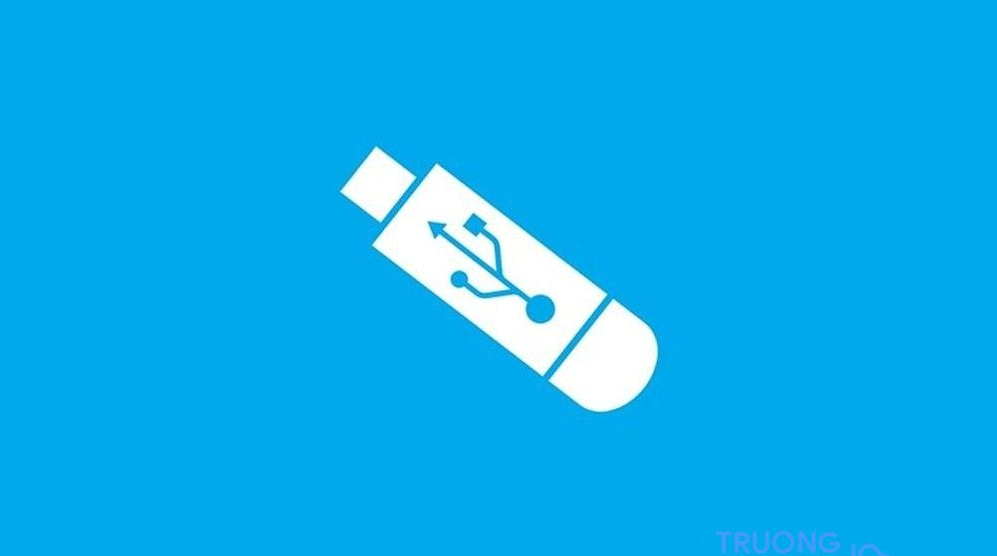 Cách sửa lỗi pc không nhận usb
14-08-2019, 10:23 am
Cách sửa lỗi pc không nhận usb
14-08-2019, 10:23 am
-
 Sửa lỗi không nhận usb - Nguyên nhân và cách khắc phục
14-08-2019, 9:22 am
Sửa lỗi không nhận usb - Nguyên nhân và cách khắc phục
14-08-2019, 9:22 am




